¿Cómo encontrar valores duplicados o únicos en dos columnas de dos hojas de cálculo?
Quizás comparar dos rangos en la misma hoja de cálculo y encontrar los valores duplicados o únicos sea fácil para la mayoría de ustedes, pero si esos dos rangos están en dos hojas de cálculo diferentes, ¿cómo pueden encontrar rápidamente los valores duplicados y únicos en estos dos rangos? Este tutorial les presentará algunos atajos.
Usar una fórmula para comparar dos columnas con el mismo encabezado en dos hojas de cálculo
Usar VBA para comparar dos rangos en dos hojas de cálculo
Usar Kutools para Excel para comparar dos rangos en dos hojas de cálculo
Usar una fórmula para comparar dos columnas con el mismo encabezado en dos hojas de cálculo
Con la fórmula en Excel, puedes comparar dos columnas con el mismo encabezado como se muestra a continuación en diferentes hojas y encontrar los valores duplicados y únicos:
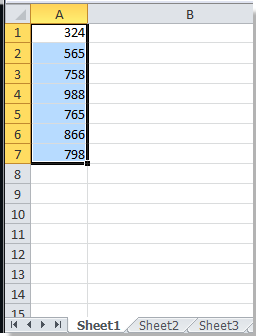 |  |
1. Escribe la siguiente fórmula en una celda en blanco que esté adyacente al rango en Hoja 3.
=COUNTIF(Sheet1!$A:$A, A1)
2. Presiona el botón "Enter" en el teclado, y luego arrastra el controlador de relleno para completar el rango que deseas comparar con el rango en Hoja 1. (El número 0 significa valores duplicados en los dos rangos, y el número 1 significa valores únicos en Hoja 3, pero no en Hoja 1)

Consejos:
1. Esta fórmula solo puede comparar dos columnas con el mismo encabezado en dos hojas de cálculo.
2. Si quieres encontrar los valores únicos en Hoja 1, pero no en Hoja 3, necesitas ingresar la siguiente fórmula en Hoja 1.
=COUNTIF(Sheet3!$A:$A, A1)Usar VBA para comparar dos rangos en dos hojas de cálculo
1. Mantén presionado el botón "ALT" y presiona "F11" en el teclado para abrir una ventana de "Microsoft Visual Basic para Aplicaciones".
2. Haz clic en "Insertar" > "Módulo", y copia el VBA en el módulo.
VBA: Comparar dos rangos en dos hojas de cálculo
Sub CompareRanges()
'Update 20130815
Dim WorkRng1 As Range, WorkRng2 As Range, Rng1 As Range, Rng2 As Range
xTitleId = "KutoolsforExcel"
Set WorkRng1 = Application.InputBox("Range A:", xTitleId, "", Type:=8)
Set WorkRng2 = Application.InputBox("Range B:", xTitleId, Type:=8)
For Each Rng1 In WorkRng1
rng1Value = Rng1.Value
For Each Rng2 In WorkRng2
If rng1Value = Rng2.Value Then
Rng1.Interior.Color = VBA.RGB(255, 0, 0)
Exit For
End If
Next
Next
End Sub3. Haz clic en el botón "Ejecutar" o presiona "F5" para ejecutar el VBA.
4. Aparecerá un cuadro de diálogo en la pantalla, y debes seleccionar uno de los rangos que deseas comparar. Ver captura de pantalla:

5. Haz clic en "Aceptar" y aparecerá otro cuadro de diálogo para que selecciones el segundo rango. Ver captura de pantalla:
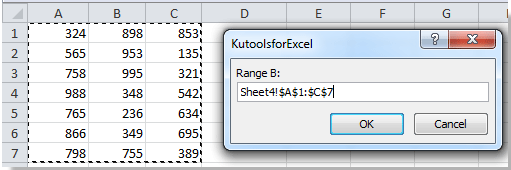
6. Haz clic en "Aceptar", y los valores duplicados tanto en Rango A como en Rango B se resaltan con fondo rojo en Rango A. Ver captura de pantalla:

Consejos: Con este VBA, puedes comparar dos rangos tanto en la misma hoja de cálculo como en hojas diferentes.
Usar Kutools para Excel para comparar dos rangos en dos hojas de cálculo
Si la fórmula no es conveniente para ti, y el VBA es difícil para ti, puedes probar la función "Comparar Rangos" de "Kutools para Excel".
"Kutools para Excel" incluye más de 300 herramientas útiles para Excel. Prueba gratis sin limitaciones durante 30 días. "Obtener ahora"
Por favor, aplica la función "Comparar Rangos" haciendo clic en "Kutools" > "Comparar Rangos". Ver captura de pantalla:
Comparar con dos columnas en diferentes hojas:
1. Haz clic en "Kutools" > "Comparar Rangos", aparecerá un cuadro de diálogo en la pantalla. Ver captura de pantalla:
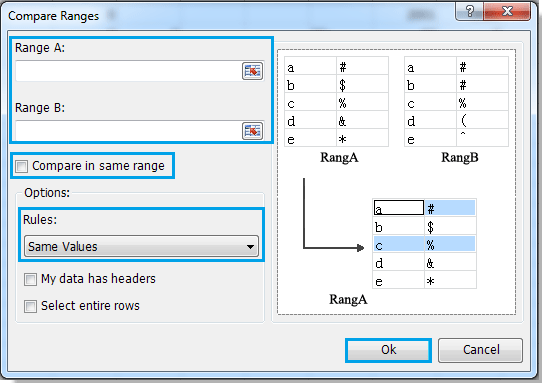
2. Especifica los rangos y reglas, sigue los pasos a continuación:
Deja desmarcada la opción "Comparar en el mismo rango", y selecciona dos rangos haciendo clic en "Rango A" y "Rango B", ver captura de pantalla:


Especifica los mismos valores u otros valores que quieras encontrar en el cuadro desplegable bajo Reglas;
3. Haz clic en "Aceptar". Un cuadro emergente te informará que los mismos valores han sido seleccionados.

4. Haz clic en el botón "Aceptar" en el cuadro emergente. Los mismos valores entre los dos rangos serán seleccionados en Rango A.
Comparar dos rangos en dos hojas de cálculo
Si tienes dos rangos en dos hojas de cálculo como se muestra a continuación, y quieres compararlos y encontrar los valores diferentes, puedes hacer lo siguiente:
1. Haz clic en "Kutools" > "Comparar Rangos", aparecerá un cuadro de diálogo en la pantalla.
2. Especifica los rangos y reglas, sigue los pasos a continuación:
Deja desmarcada la opción "Comparar en el mismo rango", y selecciona dos rangos haciendo clic en "Rango A" y "Rango B";
Especifica los valores diferentes que quieres encontrar en el cuadro desplegable bajo Reglas;
Marca "Mis datos tienen encabezados" en la sección "Opciones";
3. Haz clic en "Aceptar". Un cuadro emergente te informará que los mismos valores han sido seleccionados.
4. Haz clic en el botón "Aceptar" en el cuadro emergente. Los valores diferentes en Rango A serán seleccionados. Ver captura de pantalla:

Si quieres encontrar los valores diferentes en Rango B de Hoja 2, necesitas intercambiar los dos rangos.
Artículos relacionados:
- Encontrar valores únicos entre dos columnas
- Encontrar valores duplicados en dos columnas
- Eliminar duplicados y reemplazar con celdas en blanco
- Filtrar registros únicos de la columna seleccionada
Las mejores herramientas de productividad para Office
Mejora tu dominio de Excel con Kutools para Excel y experimenta una eficiencia sin precedentes. Kutools para Excel ofrece más de300 funciones avanzadas para aumentar la productividad y ahorrar tiempo. Haz clic aquí para obtener la función que más necesitas...
Office Tab incorpora la interfaz de pestañas en Office y facilita mucho tu trabajo
- Habilita la edición y lectura con pestañas en Word, Excel, PowerPoint, Publisher, Access, Visio y Project.
- Abre y crea varios documentos en nuevas pestañas de la misma ventana, en lugar de hacerlo en ventanas separadas.
- ¡Aumenta tu productividad en un50% y reduce cientos de clics de ratón cada día!
Todos los complementos de Kutools. Un solo instalador
El paquete Kutools for Office agrupa complementos para Excel, Word, Outlook y PowerPoint junto con Office Tab Pro, ideal para equipos que trabajan en varias aplicaciones de Office.
- Suite todo en uno: complementos para Excel, Word, Outlook y PowerPoint + Office Tab Pro
- Un solo instalador, una licencia: configuración en minutos (compatible con MSI)
- Mejor juntos: productividad optimizada en todas las aplicaciones de Office
- Prueba completa de30 días: sin registro ni tarjeta de crédito
- La mejor relación calidad-precio: ahorra en comparación con la compra individual de complementos